如何在 Mac 上自動和手動刪除下載內容
假設您的 Mac 上有太多下載內容,而儲存空間不夠。在這種情況下,你需要 在Mac上刪除下載 釋放更多空間。但是在哪裡可以找到這些下載內容?如何刪除它們?本文將為您提供有關如何自動和手動刪除電腦上不需要的下載內容的逐步指導。
第 1 部分:如何在 Mac 上自動刪除下載內容
要自動刪除下載內容,您需要這個專業軟體: Apeaksoft Mac Cleaner。它可以幫助您透過幾次點擊清除 Mac 上的下載內容。透過這個快速的過程,使用者可以節省大量時間。該軟體還可以透過清理 Mac 上不必要的檔案來加速您的 Mac 系統。
輕鬆清理 Mac 上的下載內容
- 它可以清除 Mac 上的各種垃圾文件,以節省更多儲存空間。
- 您可以使用此軟體隨時監控 Mac 的狀態。
- 它可以讓你的Mac始終保持良好狀態。
- 它可以幫助您在短時間內批量卸載不需要的下載應用程式。
安全下載

該軟體提供了一個工具來預覽 Mac 的狀態,並提供了另外兩個工具來從 Mac 中刪除不同類型的下載。如果您想清理不再需要的下載檔案(換句話說,垃圾檔案):
步驟二 免費下載並安裝軟體。啟動它。
步驟二 點擊 清潔器 位於介面的中心。

步驟二 如螢幕所示,該軟體提供了 8 種方法來清理您不再需要的垃圾下載。根據您的下載類型選擇其中一個或多個。

步驟二 請按照介面上的說明清除 Mac 上的下載。
除了清理不需要的下載檔案外, 清潔器 選項還可以幫助您 在 Safari 上清除 Cookie 如果你想。
它還提供了另一個工具——工具包——可幫助您自動從 Mac 上的 Safari 等瀏覽器刪除下載的檔案和下載記錄。
如何使用 Toolkit 刪除 Safari/Firefox 上的下載檔案和歷史記錄:
步驟二 點擊 工具包 在主界面。選擇 隱私。 點擊 瀏覽 在 Mac 上尋找下載內容。
步驟二 點擊 查看 查看您的下載。在瀏覽器上選擇。選擇您想要清除的快取。

步驟二 點擊 清潔 刪除 Mac 上的下載內容。
工具包還可以 卸載 Mac 上下載的應用程式 如果你選擇 卸載 在選項 工具包 主頁介面。您可以使用它來快速單擊幾下卸載不需要的應用程式。
第 2 部分:如何在 Finder 中刪除下載內容
Finder,又稱快樂 Mac 標誌,是 Mac 電腦上的檔案管理系統。它可以找到您 Mac 上的任何檔案。它使您能夠瀏覽、開啟、移動、重新命名和刪除 Mac 上的檔案和資料夾。由於您的所有 Mac 資料都儲存並顯示在這裡,因此您可以使用 Finder 刪除 Mac 上的下載內容。以下是詳細指南:
步驟二 未結案工單 發現者 ,詳見 碼頭 預設位於螢幕左下方。
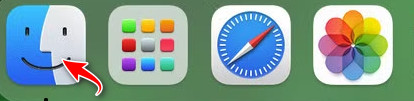
步驟二 在左側邊欄中,點選 下載.
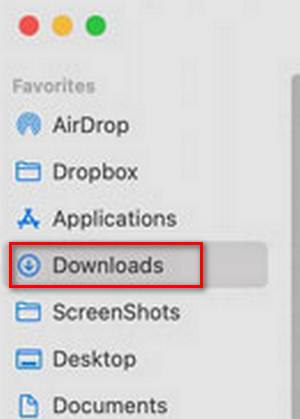
步驟二 選擇要刪除的檔案。右鍵單擊一個文件,然後選擇 移到廢紙簍。或者,您可以前往 文件 點選選單 移到廢紙簍.
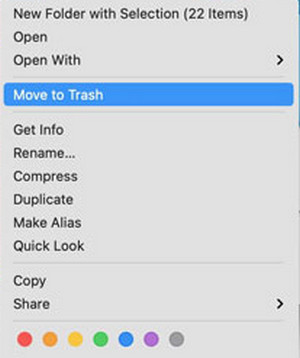
步驟二 如果您要永久刪除這些下載,請右鍵單擊 垃圾桶 按鈕並選擇 清空回收站.
第 3 部分:如何使用儲存管理工具刪除下載內容
儲存管理工具內建於您的 Mac 中,就像 Finder 一樣。顧名思義,它可以管理Mac上的儲存空間,這意味著您儲存在電腦上的所有資料都可以在這裡找到。請按照這些簡單的步驟即可刪除 Mac 上的下載內容。
步驟二 點擊 Apple菜單 在屏幕的左上方。
步驟二 造訪 系統設置 > 關於你的刊登物: > 儲存應用.
步驟二 查找並單擊 文件。然後,選擇 下載.
步驟二 選擇不再需要的文件,然後按一下 刪除.
請注意: 刪除的檔案將會轉到 垃圾桶。如果你想永久刪除 Mac 上的下載內容,記得清空 垃圾桶 從儲存管理中刪除這些下載後。
結語
如何刪除 Mac 上的下載內容?現在,您可以嘗試我們上面提供的方法來刪除不必要的下載。如果您選擇手動刪除下載內容,請不要忘記清空垃圾箱。但如果您選擇 Mac Cleaner,則無需再檢查。
相關文章
許多人認為隱身模式瀏覽不會留下任何痕跡,但事實並非如此。本文將詳細介紹如何清除隱身歷史記錄以保護您的隱私。
在 Mac 上刪除單一、多個或所有訊息需要不同的操作。也可以僅在 Mac 上刪除訊息。
本指南將告訴您如果刪除 iCloud 備份會發生什麼,以及如何在各種裝置上釋放 iCloud 儲存空間。
您可能不知道cookie是什麼,但您在日常使用線上服務時見過它們。本文向您介紹如何在 Chrome 中管理和刪除 Cookie。

